Hoe het schermvergrendelingsgeluid op de Samsung Galaxy On5 uit te schakelen
De Samsung Galaxy On5 kan je feedback geven in de vorm van geluiden of trillingen om je te laten weten dat er iets is gebeurd op het apparaat. Een gebied waar u dit misschien hebt opgemerkt, is wanneer u uw telefoon handmatig vergrendelt. Er klinkt een vaag geluid om u te laten weten dat u het vergrendelingsscherm hebt ingeschakeld.
Dit geluid is echter niet verplicht en u kunt het desgewenst uitschakelen. Onze tutorial hieronder laat zien hoe je dit moet doen.
Schakel Lock Screen Sound uit op een Galaxy On5
Het geluid dat we in de onderstaande stappen zullen uitschakelen, is het geluid dat je hoort wanneer je op de aan / uit-knop aan de rechterkant van de Galaxy On5 drukt om het scherm te vergrendelen of uit te schakelen. Deze stappen zijn uitgevoerd op een apparaat met het Android 6.0.1-besturingssysteem.
Stap 1: Open de map Apps .

Stap 2: Selecteer de optie Instellingen .
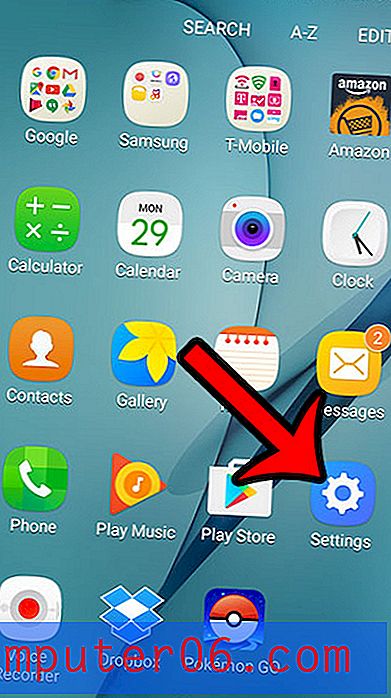
Stap 3: Scroll naar beneden en tik op de optie Geluiden en trillingen .
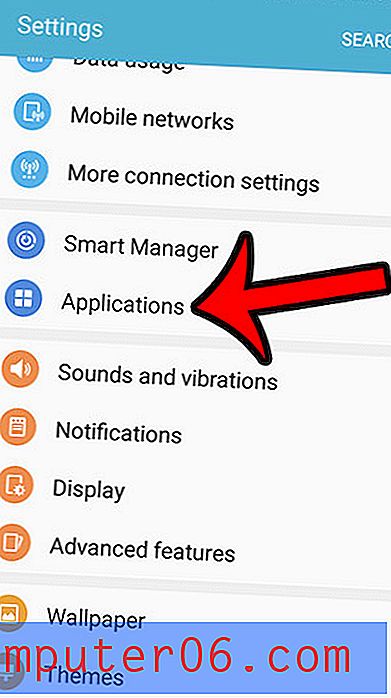
Stap 4: Scroll naar beneden en tik op de knop rechts van Schermvergrendelingsgeluiden om deze uit te schakelen.
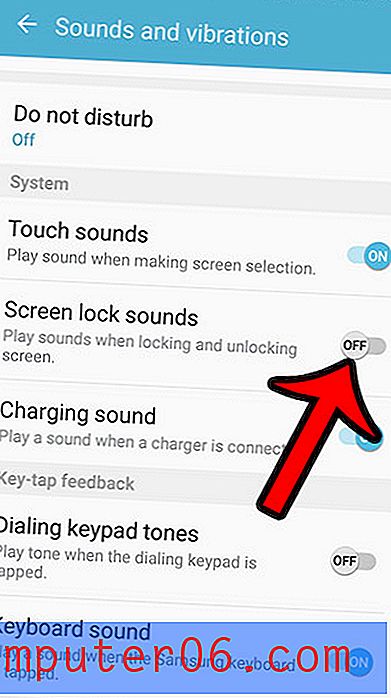
Nu stopt uw Galaxy On5 met het maken van het vergrendelingsgeluid wanneer u op de aan / uit-knop drukt om het scherm uit te schakelen en het apparaat te vergrendelen. Merk op dat er verschillende andere gerelateerde geluidsinstellingen in dit menu zijn die u misschien wilt uitschakelen, zoals aanraakgeluiden (het geluid dan u hier wanneer u iets op het scherm tikt), oplaadgeluid (het geluid dat speelt wanneer u uw oplader aansluit ), Toetsenbordtonen kiezen (wanneer u op een nummer drukt bij het kiezen van een telefoongesprek) en Toetsenbordgeluid (het geluid dat klinkt wanneer u op een toets op het toetsenbord drukt.) Dit zijn, evenals enkele andere geluidsopties, allemaal dingen die u kunt ervoor kiezen om uit te schakelen als je ze niet leuk vindt of nodig hebt.
Een ander soortgelijk geluid dat niet in dit menu wordt gevonden, is het sluitergeluid voor de camera. Dit artikel laat je zien hoe je dat ook kunt uitschakelen.



